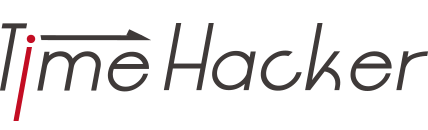「パソコン作業をはかどらせたい!」
それにはパソコン周りの環境を整えることが必要不可欠です。
この記事は、
- 何を買えばいいの?
- どれを使えば作業がはかどるの?
- 高い買い物だから失敗したくない!
とお悩みしている方におすすめです。
この記事では実際に私が使っているもの。それでは紹介していきましょう。
目次
- LG モニター ディスプレイ 23MP48HQ-P 23インチ
- グリーンハウス 液晶 モニターアーム 4軸 クランプ式 GH-AMC03
- Amazonベーシック 変換アダプター ミニディスプレイ-HDMI
- アップル 13.3インチ MacBook Air(1.8GHz Dual Core i5 / 8GB / 128GB) MQD32J/A
- iXCC スマホ スタンド タブレット
- Apple Magic Keyboard – JIS MLA22J/A
- Apple Magic Trackpad 2 MJ2R2J/A
- LOGICOOL ワイヤレストラックボール SW-M570
- サンワサプライ キーボード用低反発リストレスト(ブラック) TOK-MU3NBK
LG モニター ディスプレイ 23MP48HQ-P 23インチ
1日中画面を見続けるプログラマー御用達の 23 インチのLG のディスプレイ(写真の左側)
目の負担を軽減するフリッカーセーフや、ブルーライト低減機能を搭載。長時間ディスプレイを見続ける、そんなあなたにお勧め。
このモニターは23.8インチのタイプもありますが、23.8インチのタイプではモニターアームの接続ができません。
▽モニターアームの接続を考えている方は23インチタイプがおすすめです。
グリーンハウス 液晶 モニターアーム 4軸 クランプ式 GH-AMC03
The普通のモニターアーム!
可もなく不可もなく普通ですが、特にデメリットも文句をつけるところもありません。しかし、そこがいい。
細かい文字や数字を操作するときには画面を近づけ、動画の鑑賞などは画面を離してゆったり見るといった使い方ができるのが4軸タイプのモニターアームのメリットです。
また、モニターの下に空間ができるのでコンパクトなスピーカーなどを置けるというメリットもあります。
Amazonベーシック 変換アダプター ミニディスプレイ-HDMI
MacBookAirはHDMI端子がありません。
そこでモニターに映像を送る際にHDMIケーブルとHDMI端子の変換アダプターが別途必要になります。
Apple社の純正の変換アダプターは5200円と高価です。
こんな小さなパーツに5260円も払えない!
そんな人にお勧めなのがAmazonが作っている「Amazon ベーシックの変換アダプター」

私はこの変換アダプターを1年ぐらい使っていますが、動作不良はみられず問題なく使えております。これで十分でしょう。
アップル 13.3インチ MacBook Air(1.8GHz Dual Core i5 / 8GB / 128GB) MQD32J/A
もはや説明不要なくらい有名なMacBookAirですが、私は主にブログを書くように使っております。
Windowsパソコンから乗り換えたときには、起動の速さに驚きました。
スリープモードから立ち上げた瞬間にパソコンがすぐに使える。
これだけでも「買ってよかった」と思えるくらい快適。
動画を再生ししながら文字を書いたり、ネットサーフィンくらいの作業であれば余裕でサクサクとこなしてくれます。
しかし、Photoshopを使用したり、動画を編集するとなるとメモリなどのスペックが足りないかもしれません。
iXCC スマホ スタンド タブレット
アルミ製のシルバーボディでシンプルなつくり。
アップル製品との相性がいいです。

何段階にも調節が可能で、完全に折りたためるので持ち運びにも便利。

また24か月の超長期保証があるため、もし不良品に当たった場合、使用中に壊れた場合にも安心ですね。
Apple Magic Keyboard – JIS MLA22J/A
正直、見た目で買いました(笑
洗練されたデザインと高級感のある質感が素晴らしいです。
キータッチが浅いのもお気に入りです。「Macのキーボードが好き」という方におすすめ。
反対に、あなたがキータッチが深いものをお好みであれば「PFU Happy Hacking Keyboard Professional2 」がおすすめです。
▽こちらはコンビニで見かける家電系の雑誌「MonoMax特別編集 決定版! 日用品優秀モノ (e-MOOK)」でもおすすめとして紹介されていたキーボードです。
Apple Magic Trackpad 2 MJ2R2J/A
タッチ式のマウスパッドです。
こちらもアップル純正。
通常のマウスとして使うのではなくタッチジェスチャーを使うために使用しております。
▽参照:タッチジェスチャー

ワンタッチでデスクトップを表示したり、ミッションコントロール画面、ランチパッドを開いたりと、切り替えが非常にスムーズにできるので重宝しております。
LOGICOOL ワイヤレストラックボール SW-M570
親指でマウスポインタを操作をするトラックボールマウス。
慣れるのに1週間くらいかかりましたが、慣れてしまったら「もうこのマウス以外は使えない」と思うほど快適な操作性。
また、腕を動かすことがなくなるため手首に負担がかからず腱鞘炎予防としても最適な選択でしょう。
▽新型も出ております。評価もいいので予算がある方はこちらをご購入されるとよいでしょう。
サンワサプライ キーボード用低反発リストレスト(ブラック) TOK-MU3NBK
じわっと反発し包み込む低反発ウレタンフォームが使われており、ゆっくりと静かにして積み込んでいき、ゆっくりと戻る特性があります。
私はマウスを二つ使うので、長さが足りず 「サンワサプライ 低反発リストレストミニ(ブラック) TOK-MU2NBK」もう横に置いて使っております。